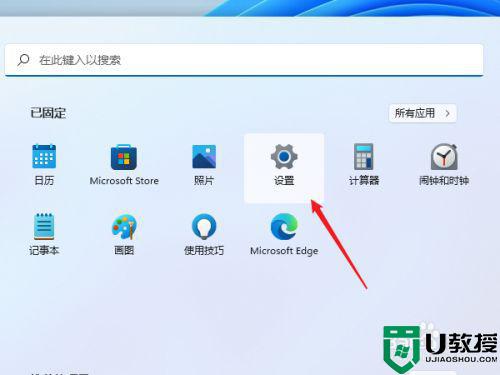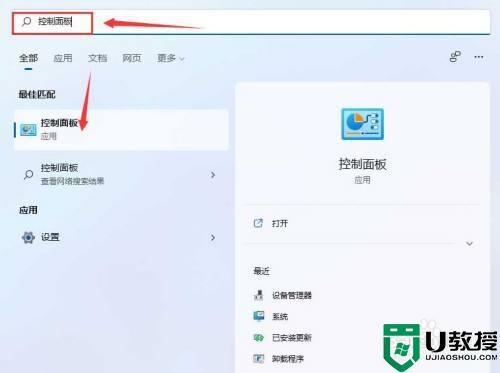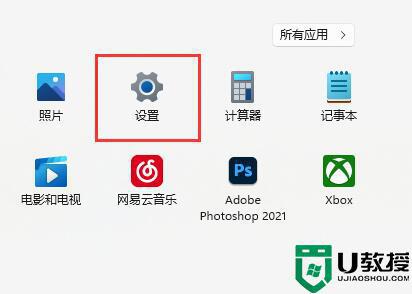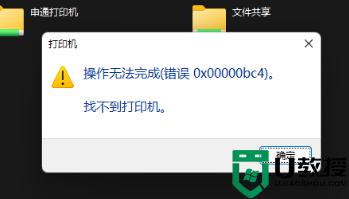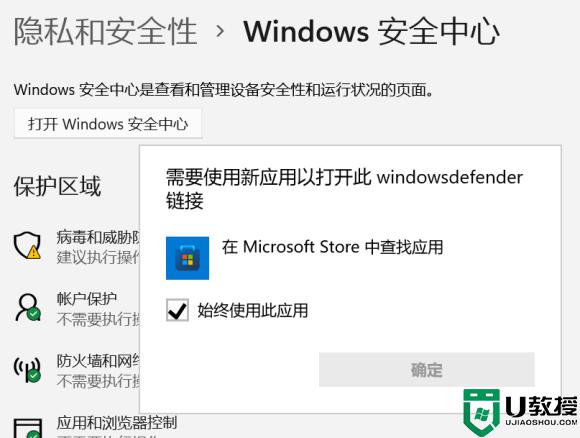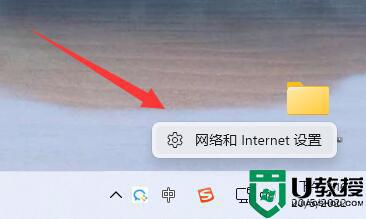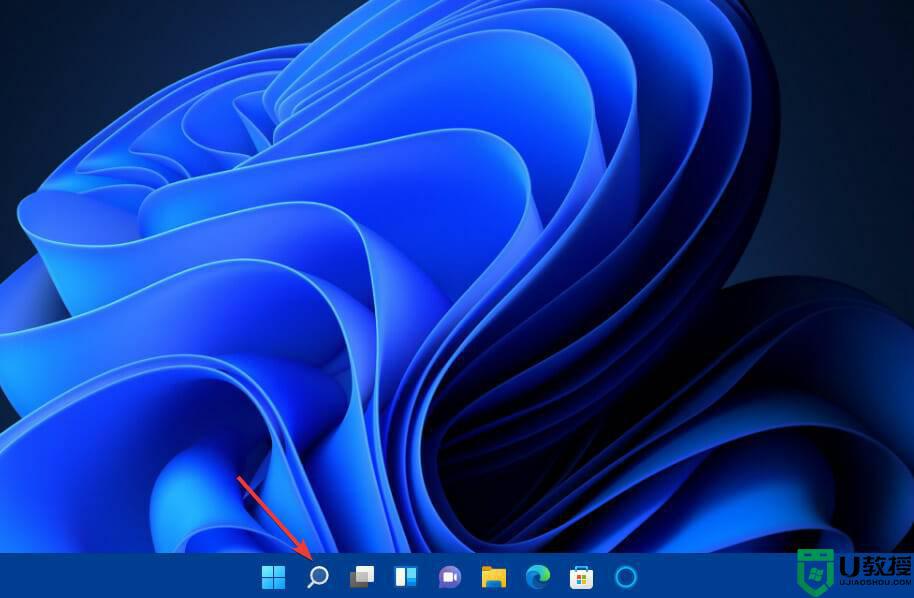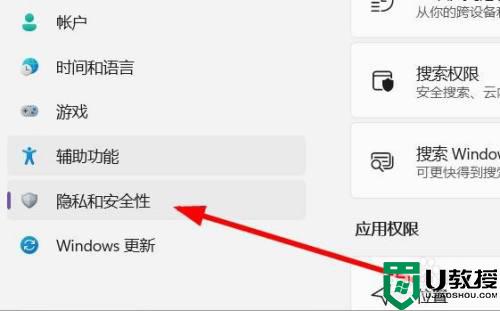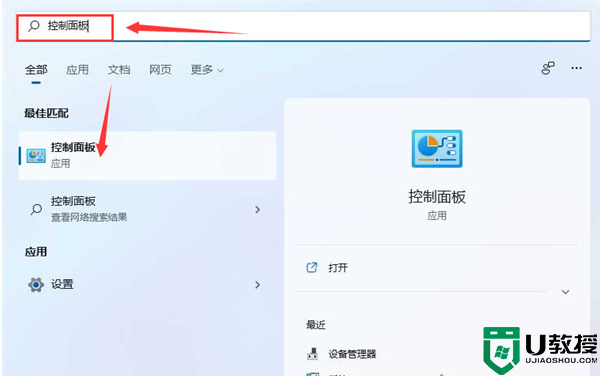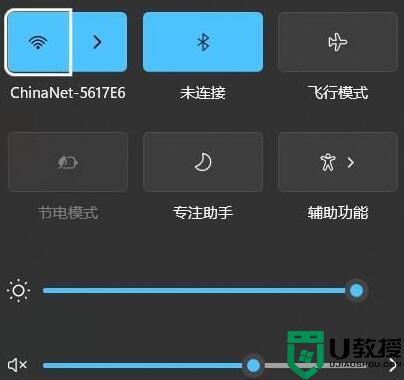Win11网络共享中心在哪?Win11网络共享中心打开方法
时间:2023-03-18作者:huige
相信很多用户在使用电脑时,经常会对自己的电脑网络进行一些设置。最近有小伙伴在Win11系统中打开电脑的网络和共享中心时发现找不到网络和共享中心了,那么下面小编就带大家看看怎么操作吧!
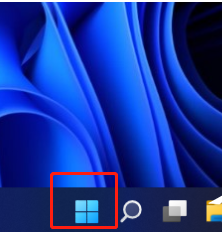
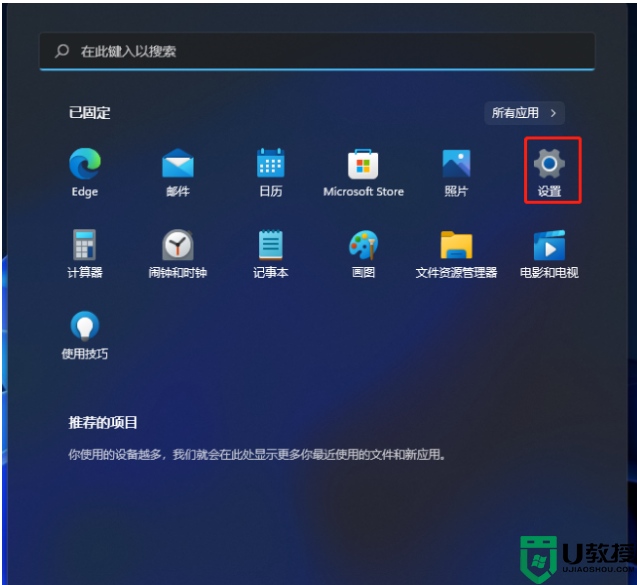
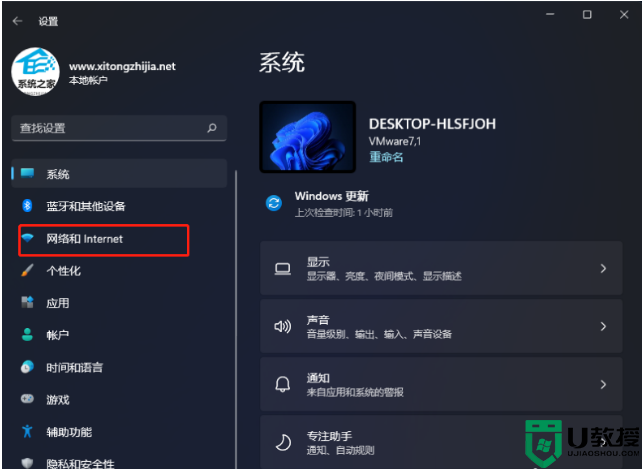
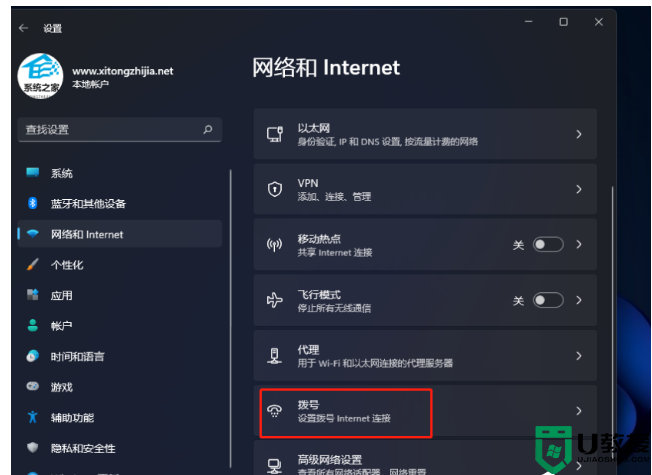
操作方法
1.首先,按键盘上的Win键或单击任务栏上的开始图标。
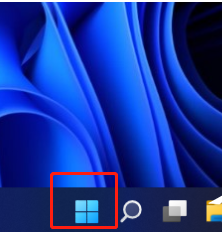
Win11网络共享中心在哪里?
2.然后,找到并单击所有应用程序下的设置。
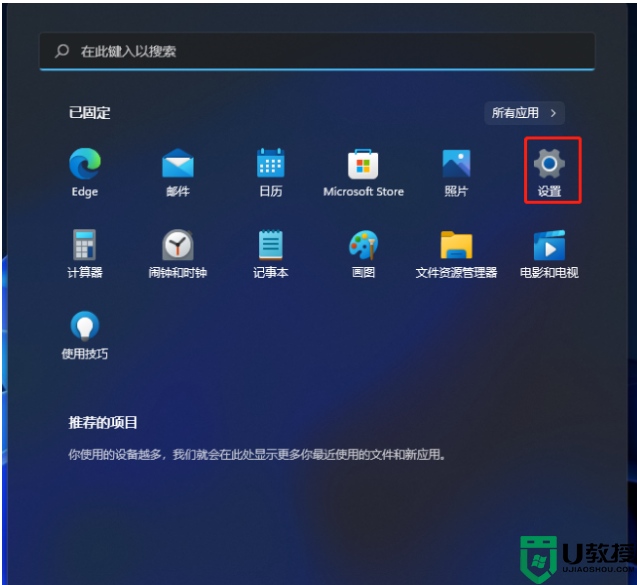
Win11网络共享中心在哪里?
3.设置窗口,左侧边栏,点击网络和互联网。
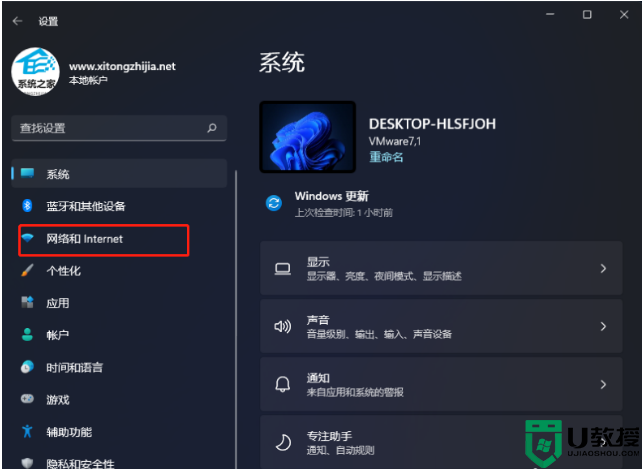
Win11网络共享中心在哪里?
4.然后,在右侧,单击拨号(设置拨号互联网连接)。
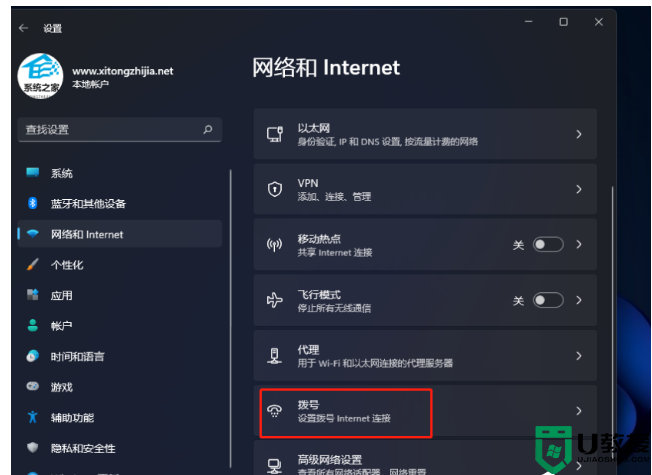
Win11网络共享中心在哪里?
5.当前路径为:网络和互联网>拨号,点击相关设置下的网络和共享中心。
以上就是为您带来的关于“Win11网络共享中心在哪里?”Win11网络共享中心打开方法》,希望能解决你的问题,谢谢阅读。